打印图像的所选区域:裁剪图像
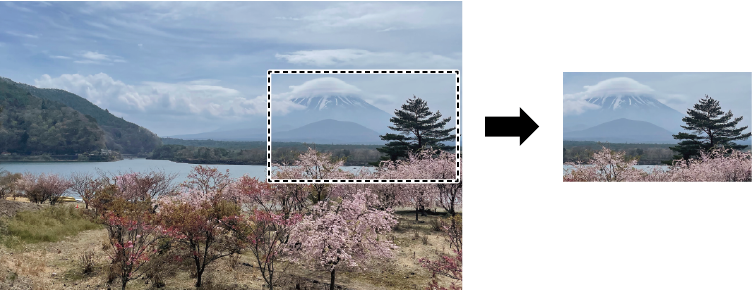
步骤
-
从作业列表中选择并双击作业。
显示作业设置窗口。
-
单击
 。
。
- 启用裁剪图像。
-
请执行以下任一操作来指定区域(裁剪区域)。
- 以输入数值进行设置
- 在大小中,输入裁剪区域的宽度和高度。
- 在左上角中,输入裁剪区域左上角的位置,并使原点位于图像的左上角。备注
- 仅在大小中设置的区域未超出原始图像的边缘之处,可设置左上角。
- 请务必在指定左上角前设置大小。
- 将鼠标拖动到布局区域上进行设置
- 在布局区域中,单击
 。
。 - 指向裁剪线(图上的红线)上的小方格(裁剪点)。指针形状将变成
 (右上方附加一个点的形状)。
(右上方附加一个点的形状)。 - 拖动裁剪点以设置裁剪区域。备注 要对裁剪区域进行微调,请使用
 或
或 来放大预览图像,然后请拖动裁剪点。
来放大预览图像,然后请拖动裁剪点。
- 在布局区域中,单击
备注 可结合上述两种方法来对裁剪区域进行微调。例如,使用鼠标大致设置裁剪区域,然后通过输入数值形式的值对裁剪区域进行微调。此外,还可以保持裁剪位置。 - 以输入数值进行设置
- 单击确定。
-
单击
 。
执行 RIP 处理和打印。
。
执行 RIP 处理和打印。